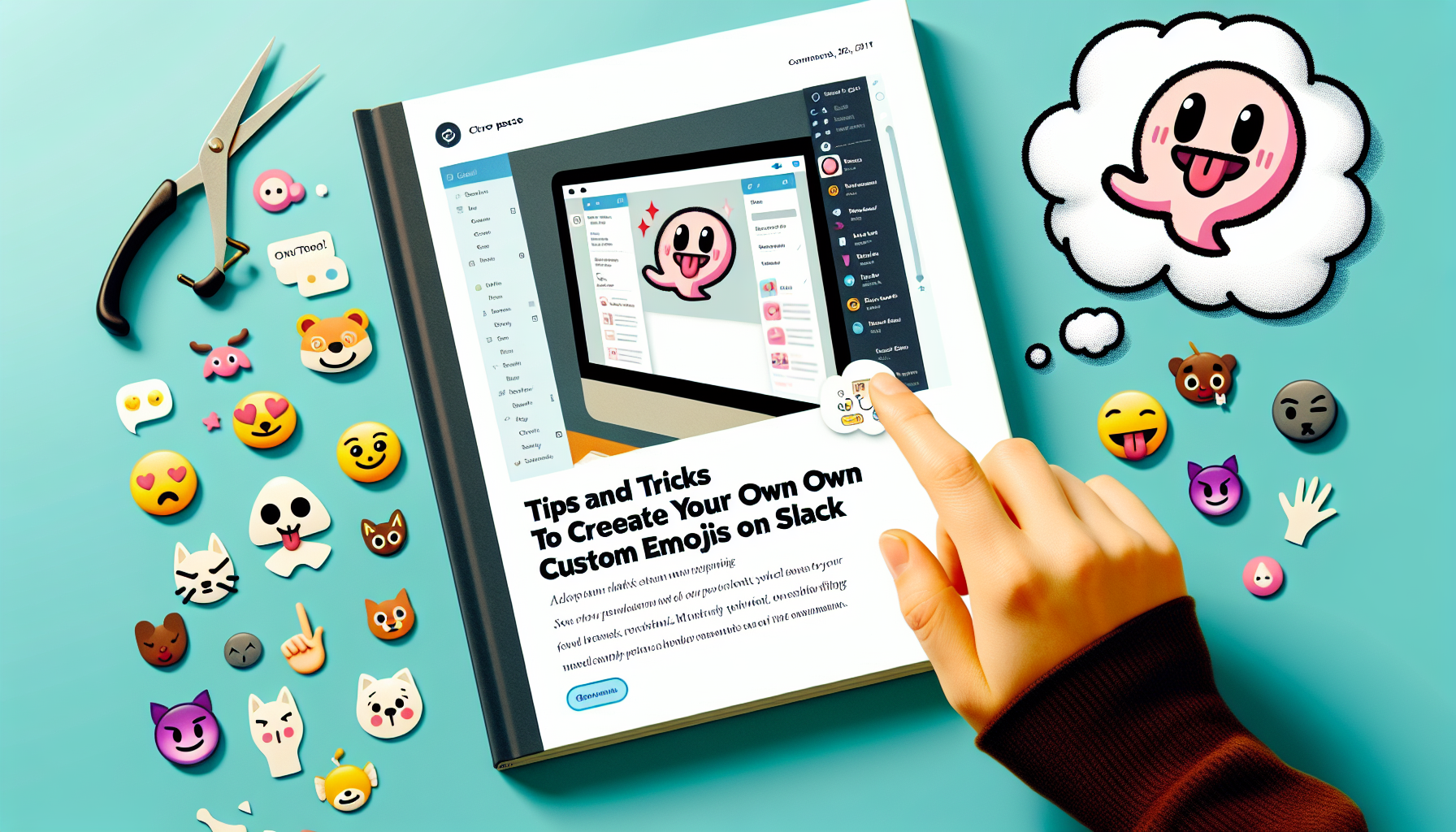Slack에 나만의 커스텀 이모지를 추가하는 방법
사무실에서 인기 있는 말이나 농담이 있나요? 그렇다면, 슬랙(Slack)에서 나만의 커스텀 이모지를 만들어 팀의 문화를 더 반영해보는 건 어떨까요?
1. 간단한 요약

출처: Slack
스텝 바이 스텝 가이드
- 메시지 필드에서 이모지 아이콘(😃)을 클릭합니다.
- '이모지 추가(Add Emoji)'를 클릭합니다.
- 새로운 이모지를 업로드하고 이름을 지정합니다.
- 저장(Save)을 클릭합니다.
2. 더 자세한 방법
데스크탑에서 이모지 추가하기
- 메시지 창에서 이모지 아이콘을 클릭한 후, '이모지 추가(Add Emoji)'를 클릭합니다.
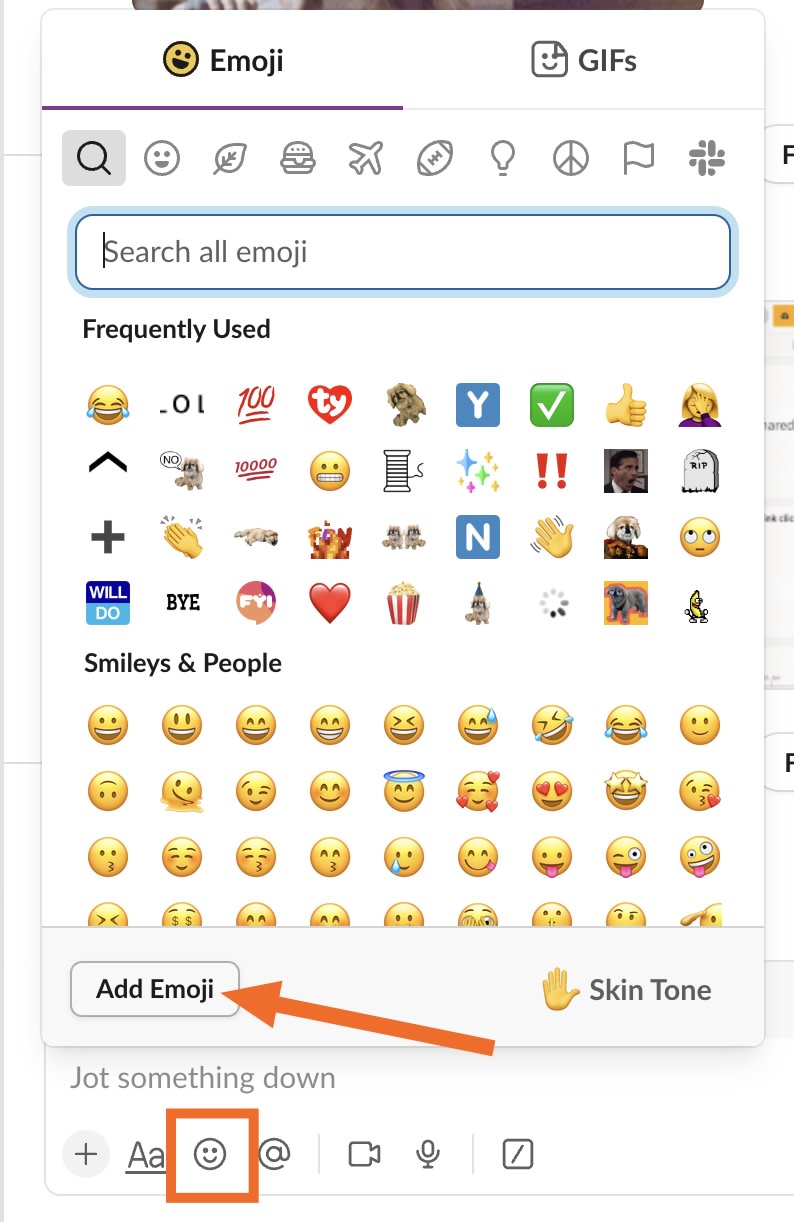
- 사용하고 싶은 이미지를 업로드합니다. GIF도 가능하며, 슬랙이 이를 애니메이션 이모지로 변환합니다.
- 새로운 이모지의 이름을 지정합니다.
- 저장(Save)을 클릭합니다.
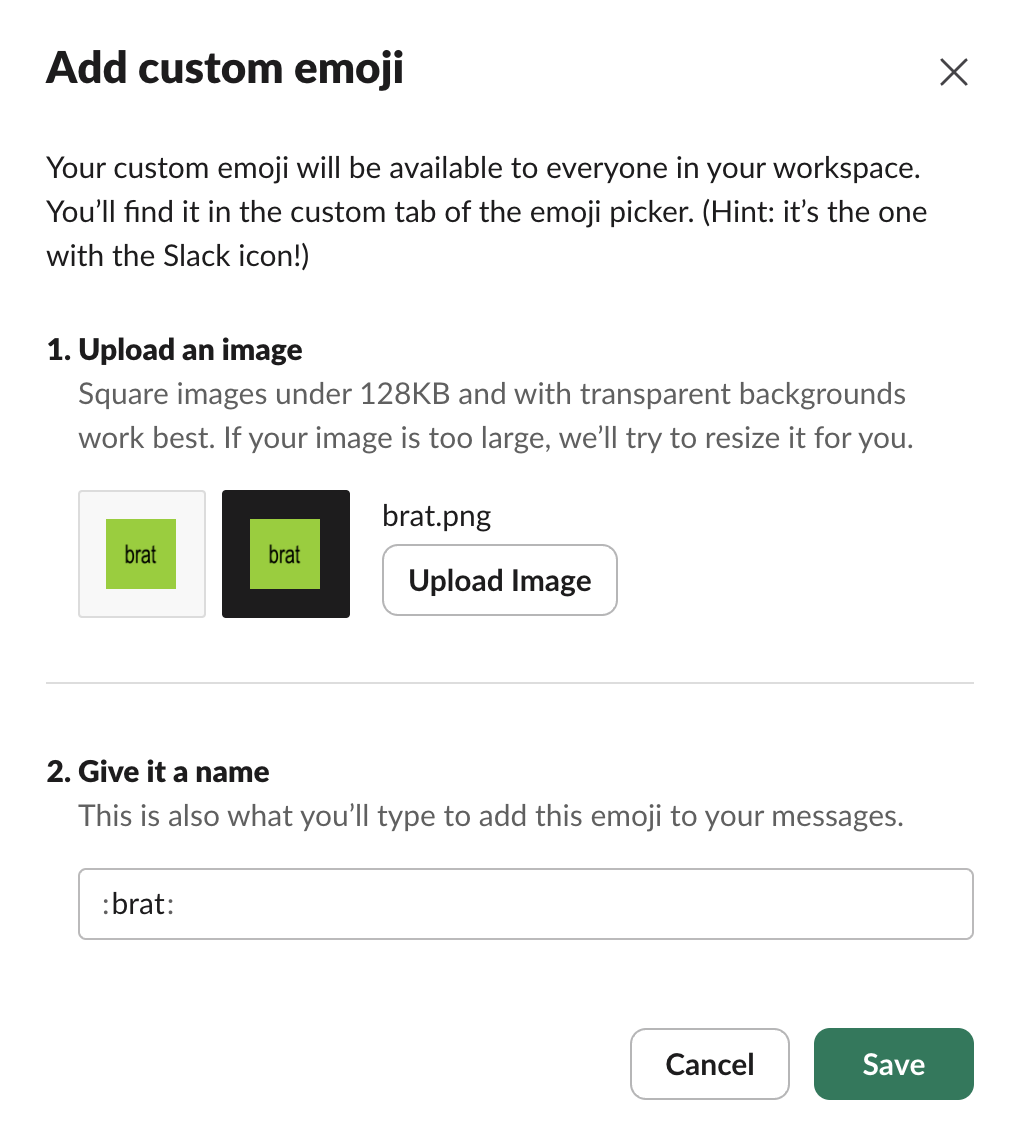
브라우저에서 이모지 추가하기
- 슬랙에서 워크스페이스 이름을 클릭하고, '도구(Tools)' -> '워크스페이스 사용자 정의(Customize workspace)'를 선택합니다.
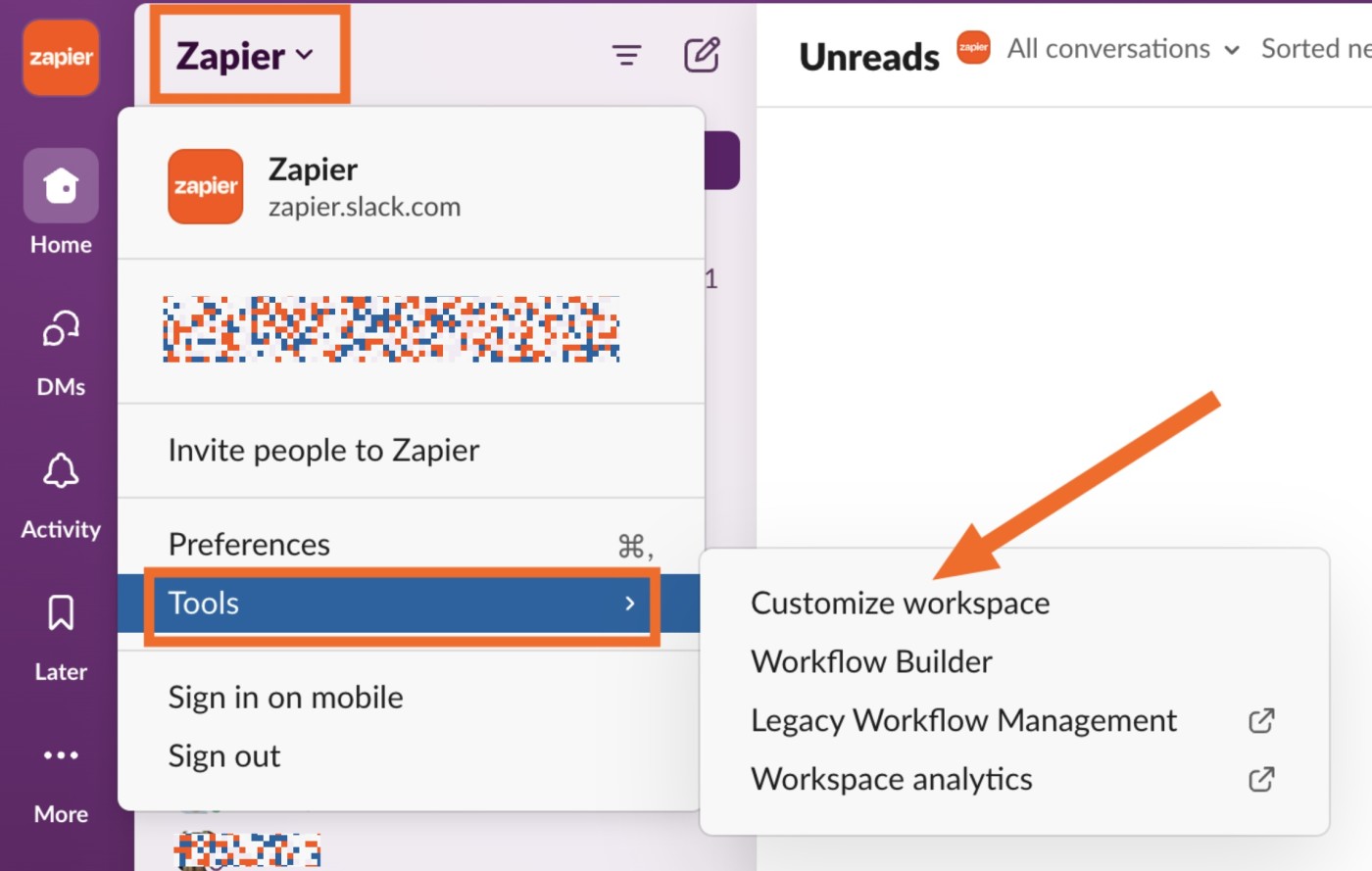
- 또는 슬랙 메뉴에서 직접 '워크스페이스 사용자 정의(Customize workspace)'를 선택합니다.
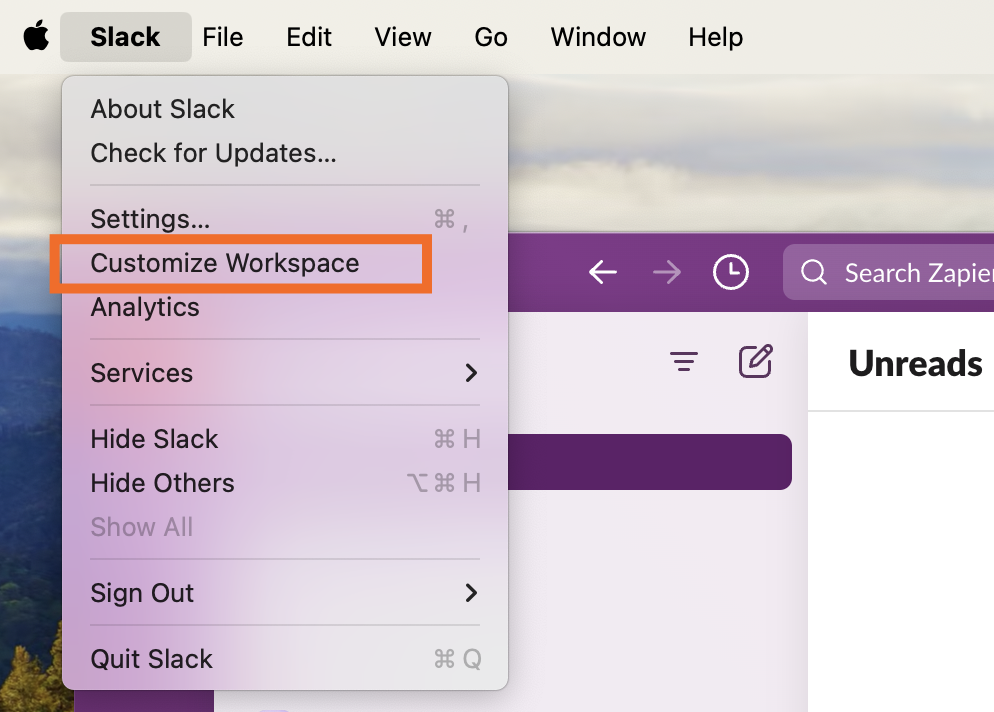
https://YOUR_WORKSPACE.slack.com/customize/emojiURL을 직접 입력합니다.
커스텀 이모지 만들기
커스텀 이모지를 만들 때는 JPG, PNG, GIF 형식의 파일이어야 하며, 슬랙은 다음을 권장합니다:
- 이미지는 정사각형 형태일 것
- 파일 크기는 128KB 이하일 것
- 배경이 투명할 것
커스텀 이모지 삭제 방법
- 슬랙 도구 막대에서 '워크스페이스 사용자 정의(Customize Workspace)'를 선택합니다.
- 삭제하려는 이모지를 찾아, 마지막 열에 있는 X 아이콘을 클릭합니다.
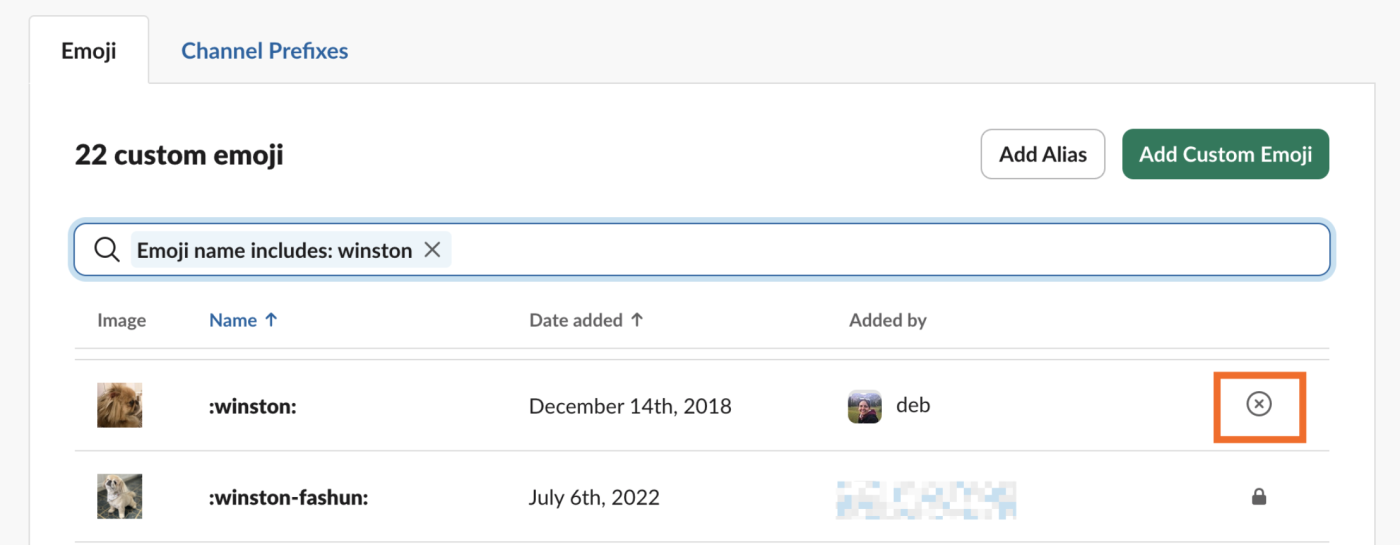
- 삭제(Delete Emoji)를 확인합니다.
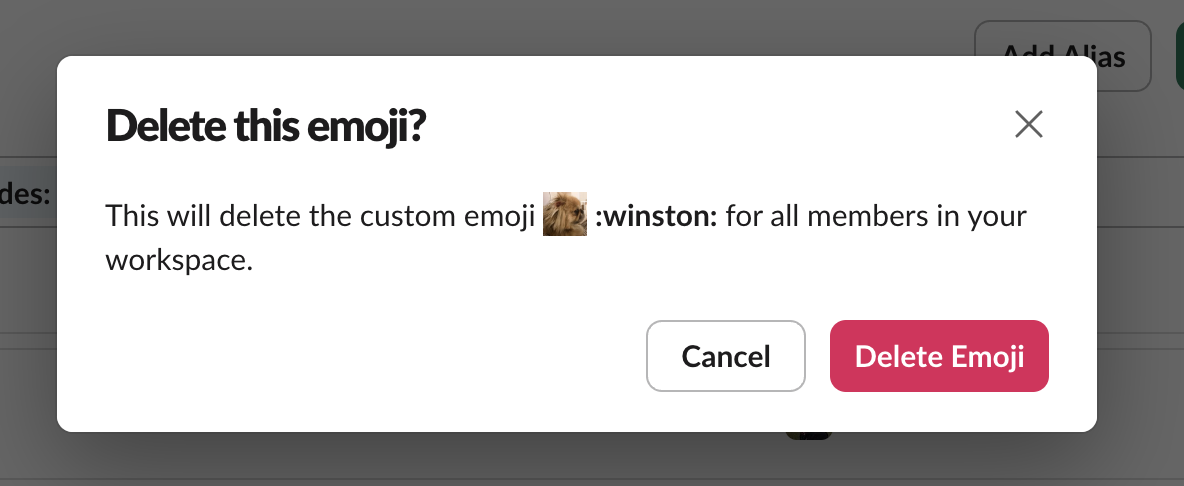
3. 슬랙 이모지를 더 생산적으로 사용하기
재미를 넘어서, 이모지를 통해 업무 효율성을 높일 수도 있습니다. 예를 들어 질문 블록 이모지를 사용하면 쉽게 질문을 찾을 수 있습니다. 또한, 슬랙의 reacji channeler 기능을 사용하여 특정 이모지 반응이 달릴 때마다 메시지를 다른 채널로 자동 복사할 수도 있습니다.
또한, 지피어(Zapier)와의 통합을 통해 특정 이모지가 달린 슬랙 메시지를 다른 앱으로 전송할 수 있습니다.
앱 간의 효율적인 협업을 위한 더 많은 자동화 팁을 원하시면, Zapier 블로그와 함께하세요!
관련 글
작성자: 한나 허만
출처: Zapier 블로그
사진 출처:
- Slack 이모지 추가 가이드: Hannah Herman, Zapier
- 모든 이미지: © Zapier Inc, 2024